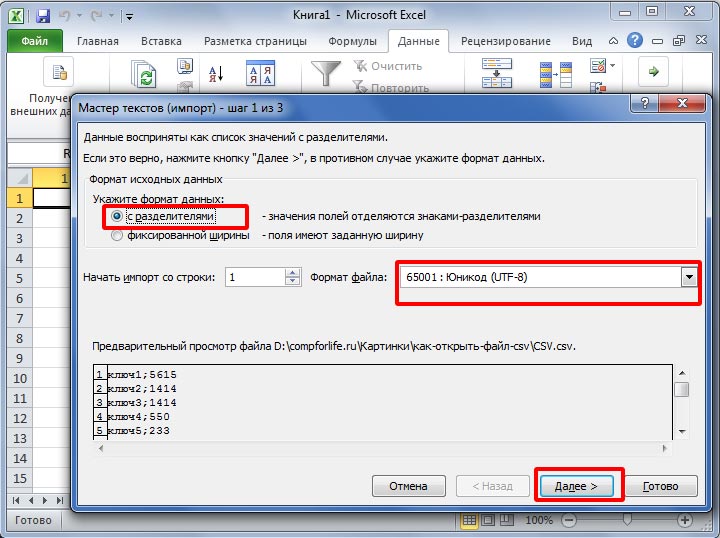Csv чем открыть на андроиде
Формат csv что это такое? Чем открыть csv формат на различных устройствах
Чем открыть csv формат? На этот вопрос мы ответим в статье. Кроме того, рассмотрим, формат csv что это и как им пользоваться. Если вы столкнулись с проблемой открытия данного формата, то с помощью программ и приложений откроете его на любых устройствах.
Формат csv что это простыми словами? Общее описание, немного истории

Итак, формат csv в переводе с английского Comma-Separated Values – это текстовый формат, который представляет собой табличные данные. Простыми словами данный формат работает в Excel, где строки соответствуют тексту, в которых содержатся поля разделенные запятыми (скрин 1).
Данный формат был создан в 2005 году, который заменил стандартные таблицы. Этим форматом пользуются и сейчас, чтобы заполнять документ таблицы различными данными. Но иногда в процессе работы с этим форматом возникают ошибки, которые неизбежно приводят к потере текста или чисел. Далее разберем, какие программы эту ошибку исправляют.
Чем открыть csv формат на компьютере, программы для работы
Итак, чем открыть csv формат? Рассмотрим проверенные программы для компьютера:
Разберем программу CSVed на практике и откроем в ней csv документ. Несмотря на то, что программа на английском языке, с ней разберется любой пользователь ПК. Сначала скачайте и установите ее на компьютер. Далее нажмите в программе кнопку File затем, Open, чтобы выбрать документ в формате csv с компьютера (скрин 2).
Если после загрузки файла, программа его не откроет, попробуйте открыть документ в блокноте. Для этого нажмите правой кнопкой мыши по файлу, далее «Открыть с помощью» и из меню выберите приложение «Блокнот» (скрин 3).
После этого вы увидите открытый для просмотра документ в формате csv (скрин 4).
Далее откроем данный формат на Андроид, айфон и на специальных сервисах.
Чем открыть csv формат на Андроид
Чтобы открыть csv формат на Андроид, используйте бесплатные приложения:
Скачать и установить перечисленные программы можно с Плей Маркет. Подробный процесс установки программ здесь описывать не будем, на блоге рассказывали, как это сделать.
Когда установите, например, приложение CSV File Viewer на Андроид, запустите его. Приложение увидит ваши документы csv на Андроид, на которые можно нажать в приложении и посмотреть.
Чем открыть csv формат на айфоне (iOS)
На айфоне также есть возможность открытия формата csv. Для этого можно воспользоваться любым текстовым редактором, скачав его на айфон в качестве приложения. Чтобы скачать приложения используйте магазин АппСторе:
После установки приложения на айфон, откройте в нем для просмотра формат документа csv. Обычно эти программы синхронизируются с устройствами и файлы можно найти через раздел Документы.
Открываем файлы csv онлайн
В Интернете много сервисов, которые открывают csv документы онлайн. Вбейте в поисковой строке браузера, например, «открыть csv онлайн». Далее перейдите на этот ресурс по ссылке – «becsv.com/csv-viewer.php». На странице сервиса нажмите кнопку – «Clear You Sheet», после чего «Обзор» (скрин 5).
Затем находите на рабочем столе компьютера файл формата csv и нажимаете «Открыть», чтобы документ появился в браузере для просмотра.
Кроме этого сервиса, есть Google диск. Чтобы открыть в нем документы csv, нажмите кнопку «Создать», далее «Загрузить файлы». Затем, перенести документ на диск и нажмите на него, чтобы посмотреть в браузере. Вместе с тем, на блоге мы писали статьи о таких сервисах, как Google документы онлайн, Excel онлайн бесплатно работать без регистрации используем Яндекс, они так же работают с таблицами.
Работа на Mac и Linux
Если вы работаете с операционной системой Mac, то можете использовать текстовые редакторы, для просмотра и работы с csv документами:
Для OC Linux есть другие программы:
Устанавливаете те программы, которые вы выбрали. Далее нажимаете в них соответствующую кнопку, которая загрузит документ в формате csv.
Что можно сделать с проблемными csv файлами
Если расширение csv некорректно отображается в программах, необходимо открыть csv документ в программе Excel. Далее нажмите кнопку «Файл», «Сохранить как» и «Другие форматы» (скрин 6).
Выбираете из списка форматов – «Текст Юникода». Затем нажимаете «Сохранить» и снова перезапускаете файл csv.
Также для решения этой проблемы можно использовать программы, которые работают только с csv документами. Если программы вам не помогают, откройте в браузере сервис-конвертер, загрузите на него файл csv. Далее конвертируйте в другой формат и скопируйте данные в другую таблицу.
Заключение
В статье показали на практике, чем открыть csv формат и рассмотрели вопрос, формат csv что это. Теперь вы знаете, как работать с этим форматом. Выбирайте те программы, которые работают именно с csv документами и не будет проблем с открытием файлов.
Csv чем открыть на андроиде
Последнее обновление программы в шапке: 02.01.2015


Краткое описание:
Редактор CSV-файлов.
Описание:
Редактирование CSV-файлов на телефоне или планшете.С возможностью сохранения на SD-карту и отправкой Email.CSV Editor-это программа для редактирования файлов,содержащих разделенные значения.Она позволяет создавать,загружать,редактировать и сохранять CSV файлы на устройство.Речь идет о любых файлах,в независимости от количества полей или типа данных (дата,номер,текст и.т.д.).Связывание нескольких файлов.
Интеллектуальное распознавание текста и цифр.Совместимость с Microsoft Excel.
Дополнительные характеристики:
— Удобное создание новых файлов CSV
— Неограниченное количество строк и столбцов.
— Отображение «Режима просмотра» и «Режима редактирования»
— Функция электронной почты.
— Добавление и удаление строк.
— Добавление и удаление столбцов.
— Перемещение строк вверх и вниз.
— Перемещение столбцов
— Чтение/записи SD-карты
— Два различных вида отображения режима «Редактирования»:
(1) выпадающий список
(2) кнопки редактирования
— Простота в использовании.
Русский интерфейс: Нет
Версия с маркета: 5.001
SHA-256 6f0061036870c370a3a2de6fa8281953fb80babe0e60f958e30d4d04936181a9 csvreader.acore-v5.001.apk
Только маты. Выбераешь разделитель, а программа клала на мой выбор и фигачит запятую. Хлам.
Импорт контактов в андроид из CSV
После покупки нового телефона появляется важная задача – нужно перенести на него сохраненные контакты со старого телефона. Вам нужно импортировать контакты в андроид из CSV, но в большинстве устаревших моделей марок: Apple, Black Berry, HTC, LG, Samsung, Sony Ericsson, Motorola, Nokia, данные телефонной книги сохраняются в файле с расширением CSV (англ. Comma Separated Values – объемы данных разделенные запятой).
Есть такие методы адаптации файлов CSV для Андроид:
1. Синхронизация Google — аккаунта с мобильным устройством.
2. Перенос с карты памяти на андроид устройство.
3. С помощью стандартной программы на смартфонах HTC.
4. Импорт через SIM — карту.
Синхронизация Google — аккаунта с мобильным устройством.
Данные о контактах могут храниться не только в памяти телефона и SIM — карте, а также в учетной записи Google.
Обязательное условие — наличие аккаунта в Google. Если вы пользуетесь почтой Gmail, тогда Google — аккаунт у вас уже есть, и делайте следующее:
Импорт контактов в андроид из CSV с карты памяти:
Выбрав вариант «С синхронизацией», таким образом, вы создадите резервную копию телефонных контактов в Google — аккаунте.
С помощью стандартной программы на смартфонах HTC.
В новых телефонах марки HTC есть программа «Перенос», которая позволяет с предыдущего телефона переписать: телефонные номера, SMS сообщения, события календаря. Работать с ней удобно и просто.
Импорт контактов в андроид из CSV через SIM — карту:
CSV Editor RU 1.8.1
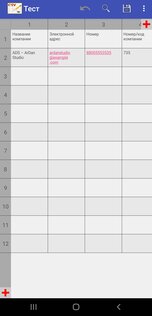
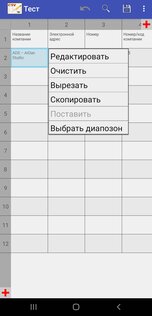
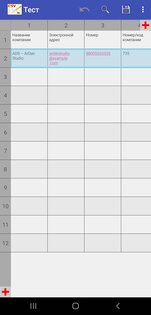
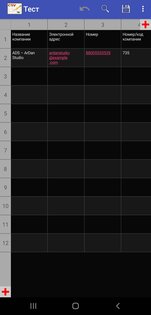
CSV Editor RU — это модификация приложения CSV Editor, но он полностью переведён. Примечание:
Данная модификация (CSV Editor RU) не имеет отношения к halna! Распространяется полностью бесплатно, но официальное приложение можно скачать в Google Play абсолютно бесплатно.
Наша официальная группа в VK: vk.com/ardanstudiomods. Данную модификацию сделал Reidin из ArDan Studio – ADS.
Изменения в версии 1.8.1:
Версия 1.8.1 | Глобальное обновление!
— Удалена реклама, теперь полностью;
— Добавлен загрузочный экран;
— Изменено название пакета! (Теперь вы можете установить оригинал из Google Play Маркета). И теперь все обновления будут с изменёным пакетом приложения;
— Изменён перевод;
— Исправление багов;
— Мелкие изменения.
Изменения в версии 1.8.0:
— Удалена полностью Реклма!
— Изменён перевод;
— Исправление багов;
— Мелкие изменения.
P.S чтобы установить версию 1.7.8 и 1.7.9, нужно удалить старую версию!
Как корректно открыть в Exel файл формата CSV
О существовании и основных параметрах текстовых файлов значений с разделением запятыми знают, как правило, лишь те, кто работает с таблицами Excel. Для человека нового, не посвященного в особенности хранения и передачи табличных баз данных, даже простейшее открытие CSV-файлов может вызывать ряд проблем. Цель данной статьи — объяснить, как открыть файл CSV в Excel, и как бороться с неполадками в процессе их использования.
Что такое CSV
CSV — формат документа, представляющего собой текстовый файл со списком значений, между которыми стоит разделитель. В англоязычном варианте он так и переводится: «Comma-Separated Values» — значения, разделенные запятой. Другими словами, это текстовое представление табличной информации XLS/XLSX- таблиц Excel.
Проблема заключается в том, что этот формат не стандартизирован в полной мере, и из-за некорректных настроек текущего региона в Виндовс и кодировок пользователь может увидеть «тарабарщину» на экране вместо упорядоченной таблицы.
Варианты просмотра CSV-файла в Excel
От теории к практике — разбираемся, как открыть файл расширения CSV на примере ОС Windows 10.
Для этого есть 3 способа:
Рассмотрим каждый из указанных выше вариантов.
Простейший способ — из Проводника
Как открыть в Экселе файл CSV посредством файлового менеджера:
С разделением столбцов в Эксель
Данный способ более предпочтителен, так как позволяет выбрать кодировку символов, разделитель значений и прочие параметры для нормального вывода информации.
Процесс выглядит так:
Разделители нужны для правильного размещения значений в таблице, а формат задает кодировку символов (дабы не получить бред, именуемый в народе кракозябрами: «Oedieay yeaeode»).
Второй шаг отвечает за выбор варианта разделителя. В России используется точка с запятой — выбираем ее.
Последний шаг позволяет изменить формат данных столбцов таблицы. Это необязательная настройка, поэтому ее можно пропустить нажатием «Готово».
Перед импортом данных пользователю дается выбор куда их помещать. Оставляем галочку «Имеющийся лист» и кликаем по «ОК».
В результате получаем правильно сформированную таблицу в первоначальном виде.
Через вкладку «Файл»
Третий способ является чем-то средним между двумя первыми. Мы также пользуемся мастером текстов, но не вставляем данные в книгу, а открываем их отдельным файлом:
Запускаем любой XLS/XLSX документ и выбираем вкладку «Файл» и жмем «Обзор».
Кликаем по искомому CSV-элементу и подтверждаем кнопкой «Открыть».
Следуем аналогично пункту 3 второго способа.
Работа в Excel сразу с несколькими файлами CSV
Начиная с MS Office 2013, в Excel разработчики добавили полезное расширение Power Query, позволяющее удобнее работать с текстовыми базами данных и объединять их в одной таблице.
Чтобы объединить две CSV-таблицы в одной книге:
Теперь делаем аналогичное действие со вторым CSV-документом, после чего в строке «Запросы книги» появится два пункта с нашими данными;
Далее переходим «Создать запрос/Объединить запросы/Добавить» и в окошке отмечаем первичную и вторичную таблицу (первый и второй csv-файл);
После подтверждения создается объединенная база значений. Для ее импорта на лист Excel нажимаем «Закрыть и загрузить».
Особенности открытия с Android-устройств
CSV-данные нечасто используются в мобильной среде, но, например, они полезны для переноса контактов с памяти одного устройства на другое.
Так, скачав нужный файл, можно обновить книгу контактов Google. Кроме того, в Google-Play существуют бесплатные программы, вроде CSV Viewer или CSV File Viewer.

Проблемы и их решения при открытии CSV
Рассматриваемый тип документа не стандартизирован окончательно, что приводит к частым ошибкам при его чтении. Рассмотрим основные проблемы и способы их решения.
Некорректное отображение CSV
Если вместо упорядоченных строчек и столбцов все значения сбрасываются в одну область, то проблема кроется в разных региональных настройках системы и файла. В первую очередь нужно:
Открыть «Пуск/Параметры»; (В windows 7 — Панельуправления)
Зайти во «Время и язык/Регион/Дополнительные параметры/Региональные стандарты/ снова Доп. параметры»;
«Разделитель целой и дробной части» должен быть запятой, а «Разделитель элементов списка» — точка с запятой.
Помимо этого, не забываем указывать разделитель в Мастере текстов.
Исчезновение нулей в числовых данных
При открытии баз данных отдельным файлом из проводника случается утеря идущих вначале нулей в числовых значениях. Это происходит из-за округления чисел в Excel.
Чтобы этого не случалось — откройте его вторым способом, описанным выше, но на 3 шаге не забудьте выделить проблемные столбцы и указать «Формат данных столбца» – текстовый.
Подмена числовых значений датой
Проблема аналогична предыдущей, только здесь числа могут интерпретироваться как даты. Решение проблемы то же — отмечайте неправильно интерпретированные столбцы в Мастере и меняйте формат на текстовый.
В заключение
Как видно из статьи, корректно открыть файл CSV в Excel — задача нетривиальная даже для опытного пользователя. Недостаток в виде плохой стандартизации делает его неудобным в использовании, нечитаемым в разных регионах с разными разделителями.
Но благодаря полезным плагинам вроде Power Query и знаний об особенностях подобных баз данных можно облегчить себе работу и исключить пропажу информации в документе.